SNSで誰かの投稿を何気なく見ていたら、大好きなドラマの結末をうっかり知ってしまった……そんな経験、ありませんか?
特にリアルタイム性の高いSNSでは、意図せずネタバレに触れてしまうことが増えています。
そんな中、「自分の投稿が誰かの楽しみを奪ってしまうかも……」と気をつかう方にぴったりの新機能が登場しました。
それが、Threadsの「ネタバレ防止(モザイク)」機能です。
この記事では、ネタバレ防止機能の仕組みや使い方、便利な活用シーン、気をつけたい注意点まで、やさしく丁寧にご紹介します。
はじめてこの機能を使う方にもわかりやすくまとめていますので、ぜひ参考にしてみてくださいね。
Threadsのネタバレ防止機能が注目される背景とは?
SNSでのネタバレ被害とユーザーの声
最近は、映画やドラマ、ゲームなどを楽しみにしていたのに、SNSを開いた瞬間にネタバレを見てしまってがっかり……なんて経験、きっと誰でも一度はありますよね。
SNSは便利で楽しい場ですが、リアルタイムで情報がどんどん流れる分、うっかり見たくなかった内容を目にしてしまうことも少なくありません。
特に人気作品の放送後やゲームの発売直後などは、感想や考察の投稿が急増するため、タイムラインに流れてくる内容には注意が必要です。
「まさかあのキャラが…!」「まだ観てないのに!」と、知らずに知ってしまうことで、楽しみが半減してしまうのはとても残念なことですよね。
こうした“ネタバレ被害”は、SNSならではの新しいストレスのひとつとも言われており、多くのユーザーがモヤモヤを感じていました。
そんな中で誕生したのが、Threadsの「ネタバレ防止機能」。ユーザーの声にしっかり耳を傾け、安心して情報発信・受信ができる環境を目指して作られた優しい工夫なんです。
なぜThreadsが先行して対応?Metaの狙いとは
ThreadsはInstagramと連携している新しいSNSで、写真や動画だけでなく、文章でのやりとりも重視されています。
従来のSNSよりも“つながりの温度感”を大切にしていて、フォロワー同士の丁寧な交流を応援するような機能が増えています。
Meta(旧Facebook)はこの流れの中で、ユーザーがより快適に投稿できるよう、ネタバレ防止機能をいち早く実装しました。
これは単なる機能ではなく、「人に優しいSNS空間をつくる」という姿勢のあらわれとも言えます。
ネタバレを避けたい人も、好きな作品について語りたい人も、どちらも安心して楽しめる場をつくるために。
Threadsは、そんな“配慮と自由のバランス”を意識した場として、じわじわと人気を集めているんです。
Threadsの新「ネタバレ防止(モザイク)」機能とは?
モザイクの仕組みと表示スタイル
この機能では、投稿内の特定のテキストや画像に「ぼかし」をかけることができるようになっています。
たとえば、物語の結末や重要な場面を含むテキストや、視覚的にインパクトのある画像などを、見たい人だけがタップして確認できるように工夫されています。
閲覧する側の人は、ぼかしがかかっている部分を自分の意思でタップすることで初めて内容を表示できるようになっていて、あらかじめ内容を知りたくない人にはとても嬉しい仕様です。
この仕組みにより、「見たくなかったのに勝手に目に入ってしまった」という残念な体験を減らすことができます。
また、表示スタイルとしては、ぼかされた部分がやや暗めに加工され、軽くグレーのフィルターがかかったような見た目になります。
これにより、見た目でも「これはネタバレの可能性がある投稿だ」とすぐに分かるようになっており、閲覧者への配慮が感じられます。
まるで“プレゼントの包み紙”のように、見るかどうかはあなた次第。
開ける前のドキドキ感や、見た後の納得感も含めて、コンテンツの楽しみ方が広がる優しい設計となっています。
対応状況と利用可能ユーザー
テスト対象地域・対象者を確認する方法
現在、この機能は一部のユーザーを対象に、段階的にテスト導入が進められています。
Threadsアプリを最新版にアップデートした上で、投稿画面に「ネタバレありにする」というオプションが表示されていれば、そのアカウントはテスト対象として機能が提供されている状態です。
この項目が表示されていない場合は、対象外であるか、またはまだお使いの環境に反映されていない可能性があります。
利用できない場合は、アプリを再起動したり、OSごとにアップデートを確認することで、機能が追加されることもあるので、こまめなチェックが安心です。
モバイル優先で提供~デスクトップは順次対応予定
まず最初に、この機能はスマートフォン(iOS/Android)向けのThreadsアプリで利用できるようになっています。
日常的にスマホから投稿や閲覧をしている方にとっては、すぐに活用できる嬉しい展開ですね。
一方で、PCやブラウザ版に関しては、今後段階的に対応が進む予定とのことです。
そのため、現時点ではスマホアプリを活用するのが最も確実で快適な方法と言えるでしょう。
新しい機能は、少しずつ全体へ広がっていくのが一般的です。
焦らずに待つことで、すべてのユーザーが平等に使える日が来るはずなので、気長に楽しみにしていてくださいね。
Threadsのネタバレ防止機能の使い方ステップガイド
テキストにモザイクをかける手順(iOS/Android共通)
ネタバレを含む内容を投稿したいとき、テキストにモザイクをかける方法はとても簡単です。 ここではiOSとAndroid共通の操作手順を、ひとつひとつ丁寧にご紹介しますね。
- Threadsアプリを開く
ホーム画面からThreadsアプリを起動し、通常どおり投稿画面を開きます。 - テキストを入力する
投稿したい文章を入力します。 例えば「映画○○のラスト、びっくりした!」などの内容が該当します。 - 隠したい部分を選択する
ネタバレに該当する語句や文章の部分を長押しして選択します。 - 「ネタバレありにする」を選ぶ
表示されるメニューの中から「ネタバレありにする」または「モザイクをかける」といった表現のオプションをタップします。 - 投稿して公開する
最後に投稿ボタンを押せば、指定した部分にモザイクがかかった状態で公開されます。
この手順を覚えておけば、気軽にネタバレを防止しながら、自分の気持ちをシェアできるようになりますよ。
次は画像にモザイクをかけたい場合の手順をご紹介しますね。
画像にモザイクをかける手順と注意点(複数画像・カルーセル対応)
テキストだけでなく、画像にもモザイクをかけることができるのはとても便利。 視覚的なネタバレやショッキングな内容をやさしく包み込むことで、見る人への思いやりが表現できます。
ここでは、複数枚の画像(カルーセル投稿)にも対応できる、画像モザイクの設定方法をご紹介しますね。
- 画像を選択して添付する
投稿画面で写真アイコンをタップし、スマホに保存している画像からアップしたいものを選びます。 - モザイクをかけたい画像を選ぶ
複数画像を投稿する場合は、一覧からネタバレを含む画像だけを選択して個別に処理することができます。 - 「ネタバレありにする」を選択
該当画像をタップすると、設定メニューに「ネタバレありにする」という項目が表示されますので、こちらを選択してください。 - 必要な画像すべてに設定を適用
複数の画像を投稿する場合、それぞれの画像に対して個別に設定が必要です。 一括設定はできないため、1枚ずつ丁寧に設定しましょう。 - 内容を確認して投稿
モザイク設定を済ませたら、全体のプレビューで仕上がりを確認して、問題なければ投稿ボタンを押しましょう。
モザイクのかかった画像は、タップされるまでぼんやりとした表示になるので、見たくない人への配慮としても安心ですね。
ただし、画像モザイクも“完全に見えなくなる”というわけではなく、タップひとつで内容が表示されます。 そのため、公開する内容がセンシティブだったり著作権に関わるものである場合は、慎重に投稿するよう心がけてくださいね。
次は、投稿する前後にどんなふうに見えるのか、閲覧側の画面表示や、モザイクの解除についてもご紹介します。
投稿前後でのプレビュー&解除方法(閲覧側の挙動も解説)
モザイクをかけたあと、「これでちゃんと隠れてるかな?」と心配になりますよね。 そんなときに便利なのが、投稿前のプレビュー機能です。
モザイクを設定した投稿は、公開前に自分で確認できるようになっていて、実際にどう表示されるかが目で見てわかります。
表示される画面では、ぼかしが入っているか、タップしないと中身が見えない状態になっているかなど、細かい部分までチェックできます。
投稿後も、自分の投稿を開いて確認すれば、閲覧者と同じようにぼかしがかかって表示されていることを確認できます。
閲覧する側の表示はどう見える?
モザイクが設定された投稿は、タイムライン上ではグレーがかったぼかし付きで表示されます。
その部分をタップすると「ネタバレがありますが、表示しますか?」という注意文が表示されることもあります(表示形式はアップデートで変更される可能性があります)。
ユーザーがその上でタップしてはじめて、モザイクが解除され、内容が見えるという仕組みです。
このように、見る・見ないを選べる自由さがこの機能の大きな特徴ですね。
投稿後にモザイクを外すことはできる?
現時点では、投稿後に一部の内容だけを編集してモザイクを外すことはできません。
モザイクを外したい場合は、投稿そのものを削除して再投稿する形になります。
再編集できないという点は少し不便ですが、逆に言えば不用意に外れてしまうことがないため、安心感にもつながりますね。
モザイクを設定する前に、しっかりと内容を確認しながら作成するのがおすすめです。
次は、ネタバレ防止機能が表示されないときのチェックポイントについてご紹介しますね。
ネタバレ防止機能が表示されないときのチェックリスト
「使い方はわかったけれど、そもそも“ネタバレありにする”って表示されないんだけど……?」 そんな疑問や不安をお持ちの方のために、確認すべきポイントを順番に整理しました。
まず確認すべき〜アカウントが対象かどうか
Threadsのネタバレ防止機能は、現在一部ユーザーに先行して提供されている段階です。 そのため、まだすべてのアカウントに開放されているわけではありません。
以下のような条件があるかもしれません:
- 日本を含む特定地域のユーザーのみ対象
- フォロワー数や利用状況により段階的に提供
- ベータテスト参加者のみ使用可能な場合も
アカウントによっては数日〜数週間遅れて反映されることもありますので、焦らず気長に待ちましょう。
次に確認すべき:アプリとOSのバージョン
古いバージョンのThreadsアプリや、サポート対象外のOSを使っている場合は、ネタバレ防止機能が表示されないことがあります。
以下のポイントをチェックしてみてください:
- Threadsアプリは最新バージョンになっているか?
- iOSまたはAndroidのOSが最新状態かどうか?
- アプリのキャッシュがたまりすぎていないか?
アプリの更新や、OSのアップデートを行ったうえで再起動することで、機能が反映されるケースもあります。
それでも使えない場合〜基本的なトラブル対処
上記を試しても機能が表示されない場合は、次のような対処法をおすすめします:
- 一度ログアウトして再ログインしてみる
- アプリをアンインストールして再インストールする
- 別の端末でログインして試す(サブ機がある場合)
- 公式のサポートセンターに問い合わせてみる
また、ネット上の口コミやアップデート情報も随時チェックしておくと、他のユーザーの状況が参考になります。
機能が「表示されない=不具合」ではなく、あくまで“順次提供中”という前提があるので、深刻に捉えすぎず、じっくり様子を見るのが良さそうです。
次は、実際にどんな場面でこの機能が役立つのか、活用シーンをご紹介しますね。
活用シーン|こんなときに便利!
ネタバレ防止機能は、ただ“隠す”だけではなく、見る人への思いやりや配慮を形にできる、とても素敵なツールです。
どんな場面で役立つのか、いくつかのシーンを紹介しますね。
映画/ドラマの結末や伏線ネタバレを隠す
大好きな作品の感想を共有したいとき、うっかりラストシーンまで書いてしまうと、まだ見ていない人にとっては大迷惑に。
そんなときにネタバレ防止機能を使えば、大切な感動を守りながら、自分の気持ちもちゃんと伝えられます。
みんなが気持ちよくSNSを使える工夫ですね。
スポーツ試合の結果速報をタイムライン汚染せず共有
スポーツの試合結果って、リアルタイムで追っている人もいれば、あとで録画を観る人もいますよね。
勝敗や得点シーンを投稿するときにモザイクをかけておけば、まだ試合を観ていないフォロワーにも配慮できます。
速報を届けたい気持ちと、他人への思いやりを両立できるのはとてもありがたいですね。
ゲーム実況・リアルタイムイベントでの“生”感と配慮の両立
ゲーム実況やイベントの進行状況をそのまま伝えたいけれど、ネタバレが気になる……そんなジレンマにも便利です。
ストーリー展開のポイントや、演出の仕掛けなどを一部モザイクにすることで、フォロワーが自分のペースで楽しめます。
感想を共有しながら、同時に見ている人にも優しい投稿ができますよ。
グロ・センシティブ画像のマイルド化(コミュニティガイドライン遵守)
怪我の写真やニュース映像、あるいは少し刺激の強いビジュアルなども、モザイク機能を使えばマイルドに。
センシティブな内容を扱うときでも、見る人の気持ちに配慮した表現ができます。
Threadsのコミュニティガイドラインに従う意味でも、この機能を上手に活用することはとても大切です。
次は、この機能を使ううえで知っておきたい注意点や限界についてお伝えしますね。
Threadsのネタバレ防止機能を使う際の注意点・限界
どんなに便利な機能でも、使い方を誤ったり、誤解があると逆効果になることも。 ここでは、ネタバレ防止機能を使う際に気をつけたいポイントや、理解しておきたい“限界”について整理しておきますね。
完全秘匿ではなくタップすれば誰でも見られる設計
モザイクがかかっているとはいえ、この機能はあくまで“閲覧者の意思で解除できる”仕組みです。
つまり、誰かが「ネタバレあり」と表示された投稿をタップすれば、その内容はすぐに見えてしまいます。
本当に内容を伏せておきたい場合には、投稿自体を控えるか、限られた人のみに共有することも検討してみてくださいね。
規約違反・著作権侵害コンテンツはモザイクでも削除対象
モザイクをかけていたとしても、投稿内容がThreadsの規約や法律に違反している場合は削除される可能性があります。
たとえば:
- 映画やアニメの無断スクリーンショット
- 暴力的・差別的な発言や画像
- 他人のプライバシーを侵害する情報
これらはモザイクで隠しても免責にはならないので、あくまで投稿内容そのものに責任を持つ意識が大切です。
コメント欄・引用投稿からのネタバレ拡散へ対策を
せっかく本編にモザイクをかけても、コメント欄や引用投稿でネタバレがそのまま書かれてしまうこともあります。
そのため、できればコメントを制限したり、「コメント欄ではネタバレに触れないでくださいね」などの注意書きを添えるのもおすすめです。
また、引用での拡散を想定し、タイトルや冒頭文でもネタバレを避けた表現にすることで、より安心感のある投稿になりますよ。
まとめ
Threadsのネタバレ防止機能は、見る人の気持ちを思いやりながら、自分の気持ちもしっかり伝えられる素敵なツールです。
テキストや画像にモザイクをかけることで、映画やドラマ、ゲームのネタバレやセンシティブな内容も、より安全にシェアできるようになります。
また、フォロワーへの配慮や、コミュニティ全体の雰囲気づくりにも一役買ってくれるこの機能。
ただし、誰でもタップすれば内容が見られることや、規約違反の投稿には適用されないことなど、注意点もきちんと理解して使うことが大切です。
この記事を参考にしながら、あなたらしい使い方でこの機能を取り入れてみてくださいね。
やさしさと自由が両立するSNS、Threadsをもっと楽しんでいきましょう♪